إذا لم يكن جهاز Android الخاص بك يحتوي على ذاكرة داخلية كافية لتخزين جميع التطبيقات التي تحتاجها ، فيمكنك استخدام بطاقة SD كوحدة تخزين داخلية لهاتف Android.
تسمح ميزة تسمى Storagetable Storage لنظام التشغيل Android بتنسيق وسائط تخزين خارجية كمخزن داخلي دائم. يتم تشفير البيانات الموجودة على بطاقة SD المعتمدة ولا يمكن تحميلها على جهاز آخر.
تعد بطاقات SD خيارًا مفيدًا جدًا لتخزين الصور والأغاني ومقاطع الفيديو.
حتى إذا كان لديك قدر كبير من التخزين الداخلي على هاتف Android ، فقد تحتاج إلى جزء من الذاكرة لتخزين مقاطع الفيديو الطويلة التي تم التقاطها على كاميرا الهاتف عالية الدقة.
ولكن هناك مجال واحد تقصر فيه بطاقات SD ، وتثبيت التطبيقات.
محتويات المقال
ما هو التخزين المتبنى؟
كما ذكرت للتو ، هناك ميزة في Android تسمى Storagetable Storage.
يسمح باستخدام بطاقة microSD قابلة للإزالة مثبتة على هاتف أندرويد كوحدة تخزين داخلية.
بهذه الطريقة يمكنك عبور عقبة الفضاء إذا كان الهاتف يحتوي على ذاكرة داخلية منخفضة.
قدمت Google سعة تخزين قابلة للاستخدام مع إصدار Android 6.0 Marshmallow.
توجد طرق للقيام بنفس المهمة في وقت سابق. ومع ذلك ، لم يكن من السهل تنفيذها.
بعض الأشياء المهمة التي يجب مراعاتها
أثناء استخدام وحدة تخزين ، سواء كانت بطاقة SD أو محرك أقراص USB ، فإن تنسيقات Android وتغييرها هي FAT32 أو تنسيق exFAT إلى ext4 أو f2fs.
قد يبدو استخدام بطاقة SD كذاكرة تخزين داخلية جيدًا لأذنيك.
ولكن كل شيء يأتي بسعر ، وكذلك ميزة التخزين القابلة للتكيف. إليك بعض الإيجابيات والسلبيات:
بطاقات SD بطيئة
هذه هي الحقيقة المؤلمة لرقائق الذاكرة الصغيرة.
على الرغم من أنه يمكنهم تخزين أطنان من البيانات ، إلا أنها أبطأ من التخزين الداخلي ولديهم عدد محدود من دورات القراءة والكتابة.
يتطلب استخدام بطاقة SD كذاكرة تخزين دائمة عملية قراءة / كتابة أكثر تواترًا ، وستؤدي إلى تدهور أدائها بمرور الوقت.
يقوم Android بقياس أداء بطاقة SD للتأكد من أنها سريعة بما يكفي لتتناسب مع الذاكرة الداخلية.
يحذر من أداء وحدة التخزين الخارجية وقد يرفض اعتماده إذا كانت بطاقة SD بطيئة للغاية.
سيعتمد جهاز Android على التخزين حرفيا
مع التخزين القابل للتطبيق ، يقوم Android بتشفير بطاقة SD الخارجية المستخدمة كوحدة تخزين داخلية ، وبالتالي ، يتم ربطها بجهاز Android معين.
يتم تخزين المفتاح المستخدم لتشفير البيانات الموجودة على بطاقة SD على الذاكرة الداخلية لجهاز Android. لذلك ، لا يمكن تركيب وحدة التخزين المعتمدة على جهاز آخر بسبب طبيعتها المشفرة.
ومع ذلك ، يمكنك إزالة التخزين من جهازك وإعادة تشغيله. سيتذكر الجهاز التفاصيل حول التطبيقات المثبتة على بطاقة SD المعتمدة لعكس الإعدادات مع وحدة التخزين المعتمدة التي تم توصيلها لاحقًا.
بهذه الطريقة يمكنك استخدام بطاقة SD أخرى أيضًا.
لا يمكنك تثبيت كل تطبيق
عمليا ، يسمح لك Android بتثبيت كل تطبيق تقريبًا على وحدة التخزين المعتمدة.
ولكنه يتطلب أيضًا موافقة مطور التطبيق. لديه حرية تمكين أو تعطيل الدعم للتخزين المعتمد في التطبيق من خلال إضافة السمات ذات الصلة في الرمز.
كيفية استخدام بطاقة SD كوحدة تخزين داخلية على Android؟
يعد تكوين بطاقة SD للتصرف كوحدة تخزين داخلية على Android عملية بسيطة. يرجى ملاحظة أنه سيتم تنسيق بطاقة SD الخاصة بك أثناء العملية ، تذكر نسخ بياناتك احتياطيًا.
قد يكون من الممكن عدم وجود ميزة التخزين المتبني على جهازك حتى إذا كان يعمل بنظام Android 6.0 والإصدارات الأحدث.
ربما قامت الشركة المصنعة للجهاز بتعطيل الميزة. ومع ذلك ، توجد طرق سطر الأوامر التي تسمح لك بإجبار الجهاز على تبني وسائط تخزين.
فيما يلي خطوات اعتماد بطاقة SD الخاصة بك:
- ضع بطاقة SD على هاتف Android وانتظر حتى يتم اكتشافها.
- الآن ، افتح الإعدادات .
- مرر لأسفل وانتقل إلى قسم التخزين .
- اضغط على اسم بطاقة SD الخاصة بك.
- اضغط على النقاط الرأسية الثلاث في الزاوية العلوية اليمنى من الشاشة.
- اضغط على إعدادات التخزين .
- اختر التنسيق كخيار داخلي .
- في الشاشة التالية ، لديك الفرصة الأخيرة لتحديد ما إذا كنت تريد تغيير رأيك أم لا. انقر فوق مسح وتنسيق إذا كنت تريد تنسيق بطاقة SD الخاصة بك كوحدة تخزين داخلية.
- سيتم إعلامك إذا اكتشف Android أن بطاقة SD الخاصة بك بطيئة. انقر فوق ” موافق” للمتابعة.
- يمكنك بدء عملية ترحيل البيانات الآن أو القيام بذلك في مرحلة لاحقة.
- انقر فوق تم لإنهاء عملية اعتماد التخزين لبطاقة SD الخاصة بك.
بعد اكتمال عملية التنسيق ، لديك الحرية في استخدام بطاقة SD القابلة للإزالة كمخزن دائم “إلى حد ما”. ولكن ضع في اعتبارك أنها ليست قابلة للتبديل السريع مثل بطاقات SD المحمولة. لذلك ، لا تقم بإزالته دون استخدام خيار الإخراج. علاوة على ذلك ، يمكنك إزالة التخزين المعتمد عمليًا ولكن لا يوصى به لأنه قد يتسبب في حدوث أخطاء على الجهاز.
كيفية جعل بطاقة SD محمولة مرة أخرى؟
إذا كنت ترغب في ذلك ، يمكنك التراجع عن التغييرات التي أجرتها ميزة التخزين المتبني في Android.
اتبع الخطوات المذكورة أدناه:
- اتبع الطريقة المذكورة أعلاه حتى الخطوة 4.
- اضغط على بطاقة SD الخاصة بك.
- اضغط على النقاط الثلاث في الزاوية اليمنى العليا من الشاشة.
- انقر فوق تنسيق محمول .
- اضغط على تنسيق . ستستغرق العملية حوالي بضع دقائق حتى تكتمل.
الآن ، يمكنك استخدام بطاقة SD كوحدة تخزين محمولة وتثبيتها على أي جهاز Android آخر.
استخدم بطاقة SD كذاكرة تخزين داخلية على Samsung
كما أخبرتك سابقًا ، يتحكم صانعو الأجهزة في الميزة. قامت Samsung منذ فترة طويلة بتعطيل التخزين القابل للتطبيق على أجهزتها التي تعمل بنظام Android. ومع ذلك ، أضع بطاقة SD على Galaxy S10 + لمعرفة ما إذا كان هناك أي شيء قد تغير في One UI الجديد. تبين أنه لم يفعل.
أيضًا ، قامت Samsung بإعداد صفحة ويب كاملة حيث تؤكد أن علامات التبويب والهواتف من Galaxy لا تدعم التخزين القابل للتطبيق لأنه “سيقلل الأداء العام” للجهاز.
هل يعمل نظام Android المتبقي للتخزين في عام 2020؟
ظهرت ميزة التخزين القابل للتكيف مع Android Marshmallow وهي مخصصة عادةً لأجهزة Android ذات المساحة الداخلية المنخفضة.
نحن الآن في عام 2020 ، ولا يمثل التخزين الداخلي مشكلة في هذه الأيام. ومع ذلك ، واصلت اختبار ميزة التخزين القابلة للتطبيق على Android 9 وعلى Android 10 الأحدث.
بالنسبة إلى Android 9 ، استخدمت جهاز Motorola وتمكنت من استخدام خيارات “Format as Internal” لبطاقة microSD.
بعد ذلك ، قمت بتثبيت نفس بطاقة microSD على هاتف Nokia 8.1 يعمل بنظام Android 10 ولكن ميزة التخزين القابلة للاستخدام لم تكن موجودة. أنا متشكك قليلاً فيما إذا كانت Google قد قامت بالفعل بإزالة الميزة.
لدي أجهزة Android 10 أخرى ولكن لا يوجد في أي منها فتحة بطاقة microSD. لذا ، هذه مشكلة صغيرة أواجهها. على أي حال ، سأحاول اختبار التخزين القابل للتطبيق على المزيد من أجهزة Android 10 وتحديث النتائج هنا.
هل وجدت هذا مفيدا؟ إسقاط أفكارك وملاحظاتك.



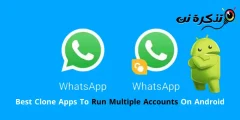














مرحبًا ، لقد أدخلت بطاقة sd في Galaxy A11 ، وظهرت على أنها “بطاقة خارجية” ولم تمنحني مساحة أكبر للهاتف. ماذا أفعل؟